Adobe Atmosphere può importare anche formati esterni, a questo stadio dello sviluppo può importare il formato Viewpoint.
Il formato Viewpoint è un formato che permette di gestire in maniera molto interessante numerosi oggetti complessi che altrimenti sarebbe impossibile gestire con un PC tradizionale (gli Avatar che avete visto quando esploravamo le funzioni del browser sono realizzati con questa tecnologia). Per tutte le informazioni riguardanti il formato Viewpoint è possibile visitare il sito www.Viewpoint.com.
Al giorno d'oggi tutti i principali software 3D esportano nel formato Viewpoint.
Alcune limitazioni nell'uso del formato:
- Non è possibile calcolare la luce sugli oggetti Viewpoint.
- Gli oggetti devono essere importati con le texture poiché non è possibile cambiarle con i sistemi interni ad Adobe Atmosphere.
- Gli oggetti Viewpoint non supportano la proprietà Subtractive
Detto ciò passiamo ad inserire un oggetto Viewpoint all'interno del nostro progetto.
Per importare un oggetto Viewpoint e sufficiente selezionare dal menu File la voce Import Viewpoint Object e selezionare il percorso del file da importare.
Importate per l'esempio il file "horse anim", vedrete nuovo oggetto aggiunto alla finestra Variable Tools con le sembianze di un omino.
Attenzione: questa icona rappresenta tutti gli oggetti Viewpoint indistintamente
Selezioniamo l'oggetto ed applichiamolo al nostro progetto in visuale Top di fronte all'entrata.
A questo punto dobbiamo usare un trucchetto per aggirare un Bug che è presente nella versione Beta che stiamo usando. Senza cambiare nulla, entriamo in visuale Player e ci muoviamo leggermente, ritorniamo in visuale Top immediatamente. Dovremmo essere in grado di localizzare il Bounding Box (scatola che circonda) dell'oggetto importato.
Attenzione: Gli oggetti Viewpoint in visuale Top, "SIDE" e "Isometric" appaiono definiti solo da un parallelepipedo che ne circoscrive le geometrie. In visuale Player vedremo l'oggetto nella sua forma reale.
Spostiamo l'oggetto importato nella posizione che preferiamo e in visuale Side facciamo appoggiare il parallelepipedo sul pavimento. Se abbiamo eseguito tutto correttamente dovremmo ottenere un risultato simile a quello della figura.
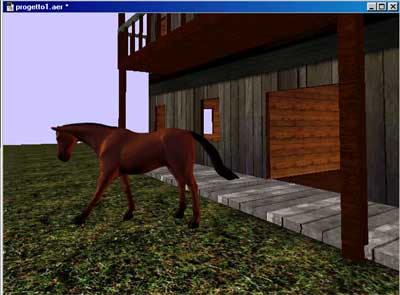
Possiamo chiaramente ruotare, scalare, spostare l'oggetto Viewpoint esattamente con gli stessi strumenti che abbiamo usato fino ad ora.
Il vantaggio di un oggetto Viewpoint è molto evidente in questo esempio, l'animazione e le geometrie sono molto ben rappresentate. Per la precisione il cavallo che vediamo è stato realizzato con Poser Pro Pack, animato sempre con tramite Poser Pro Pack ed esportato nel formato Viewpoint. Per informazioni su Poser Pro Pack visitate il sito www.curiouslabs.com.
Possiamo a questo punto decorare e realizzare con tutte le tecniche che conosciamo ogni tipo di oggetto necessario per rendere confortevole la nostra casa.
Il progetto allegato ai files d'esempio è una versione che ho realizzato proprio per questa guida.